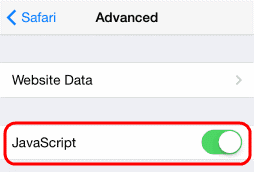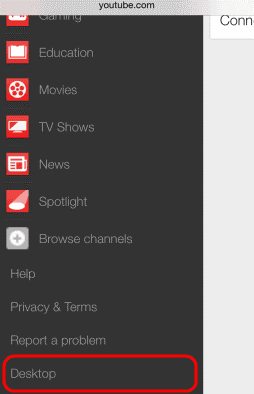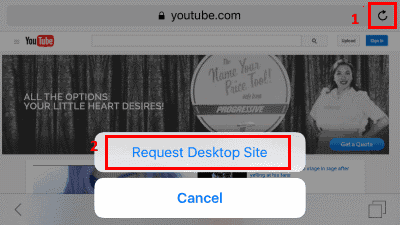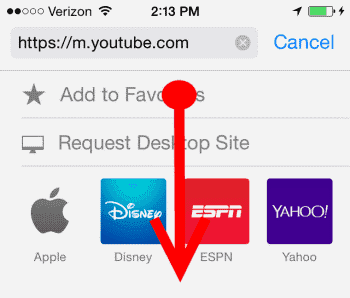YouTube on enim vaadatud videoplatvorm, kuid lugude esitamine YouTube'i rakenduses lukustatud ekraaniga – st taustal – on keeruline äri. Niipea, kui telefoni ekraan lukustatakse, peatab YouTube kuulatava automaatselt, mis tähendab, et te ei saa kuulata videoid lukustatud telefoni ekraaniga.
Samuti pole YouTube'i rakenduses selle probleemi lahendamiseks ühtegi seadet. Google pakub aga sellist valikut nagu Youtube Redi tellimus, kuid see on mõeldud ainult piiratud kasutajatele ja võib olla veidi kallis.
Lugege ka: Google'i näpunäited ja nipid, mida peate otsimise hõlbustamiseks teadma
Miks peame youtube'i videoid taustal esitama?
Üks põhjusi video taustal esitamiseks on seadme aku säästmine. Teine põhjus on see, et me lukustame ekraani asetamise ajal harjumusest ja see peatab YouTube'i video esitamise.
Video esitamiseks tuleb ekraan sisse lülitada.
Selles artiklis räägime teile teatud viisidest, kuidas saate oma lemmikmuusika saatel kuuma kohvitassi kõrvale istuda ja lõõgastuda!
Kuidas mängida YouTube'i taustal Androidis
Kasutage Mozilla Firefoxi brauserit (Android)
See meetod hõlmab tasuta Mozilla Firefoxi brauserirakenduse kasutamist. Kõik, mida pead tegema, on alla laadida ja installida oma telefoni brauser Mozilla Firefox. Nüüd tippige brauseris veebisaidi avamiseks m.youtube.com. Nüüd puudutage lehe paremas ülanurgas olevat seadete nuppu (kolm punkti) ja märkige ruut Taotlege töölauasaiti .
Kui olete ülaltoodud sammud täitnud, puudutage selle esitamiseks videot ja selle esitamine jätkub ka pärast telefoni lukustamist.
Laadige alla Mozilla Firefox
Kasutage Google Chrome'i brauserit (Android)
Teine võimalus on selle asemel alla laadida ja installida Google Chrome'i brauser. Seda tehakse samamoodi ja video esitamiseks kuvatakse lukustuskuval esitus/paus.
Laadige alla Google Chrome
Kuidas mängida YouTube'i taustal iOS-is
Kasutage Safari brauserit (iOS)
Lukustuskuva funktsioon töötab Apple Safaris sarnaselt Mozilla Firefoxi ja Google Chrome'iga. Kuid on teatud asju, mida peate meeles pidama, kuna see töötab iOS 8 ja uuemates versioonides erinevalt.
Enne jätkamist veenduge, et JavaScript oleks Safaris lubatud. Selle lubamiseks minge avakuvale ja valige " Settings " > " Safari " > " Advanced ". Siin libistage nuppu, et lubada " JavaScript. ”
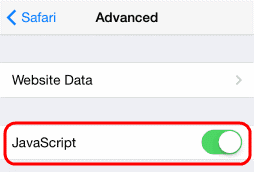
See ei pruugi mõnikord toimida, kui YouTube'i rakendus on installitud, mistõttu peate võib-olla selle desinstallima.
Lugege ka: Siit saate teada, kuidas saate Google'i otsinguajaloost lahti saada
1. valik – kiire URL
YouTube'i töölauaversiooni kiireks juurdepääsuks iOS-i jaoks mõeldud Safaris avage Safari rakendus ja tippige „ www.youtube.com/?app=desktop ” ilma jutumärkideta. See viib teid kohe YouTube'i töölauaversiooni.
Valik 2 – töölauamenüü
Kui te ei soovi pikka URL-i sisestada, saate selle asemel teha järgmised toimingud.
- Avage Safari rakendus, tippige " com ", seejärel vajutage " Mine ".
- Nüüd puudutage menüünuppu, mis asub ekraani vasakus ülanurgas.
- Kerige alla menüü allossa, seejärel puudutage valikut " Töölaud ".
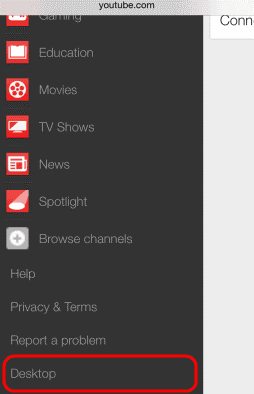
Valik 3 – Safari seaded
iOS 9 ja uuemad
- Külastage Safari veebibrauseris saiti YouTube.com .
- Puudutage ja hoidke vasakus ülanurgas nooltega ringi.
- Valige " Taotle töölaua saiti ".
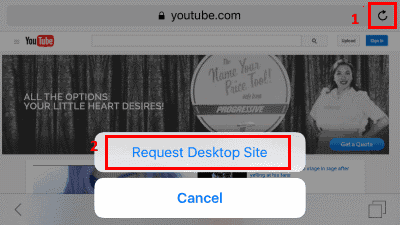
Sa oled valmis!
Lugege ka: YouTube'i rakenduse kokkujooksmise parandamine Androidis
iOS 8
- Avage Safari rakendus, tippige " com ", seejärel vajutage " Mine ".
- Puudutage aadressiribal URL-i, et see esile tõsta ja avada menüü Järjehoidjad.
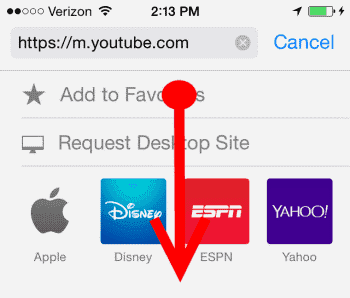
- Alustades aadressiriba alt, nipsake alla, et kuvada suvand „ Taotle töölaua saiti ”. Valige see ja oletegi valmis.
Teise võimalusena saate kasutada ka YouTube Redi, mille YouTube käivitas 28. oktoobril 2015. See on tasuline tellimus, mis võimaldab teil taustal videoid esitada. Rakendus on praegu saadaval ainult USA-s.
Lugege ka: 9 hämmastavat YouTube'i häkki, mille olemasolust te kunagi ei teadnud!
Ülaltoodud näpunäiteid kasutades saate säästa oma telefoni akut ja nautida oma lemmikmuusikat ilma pausideta.